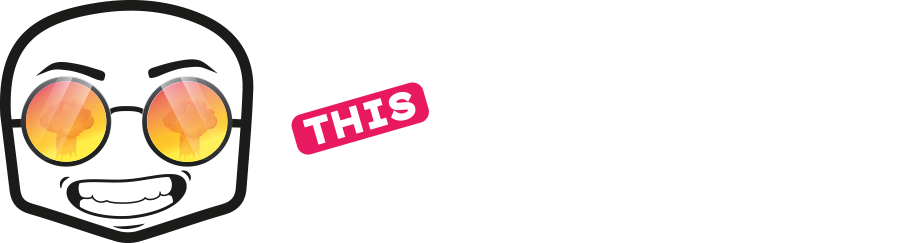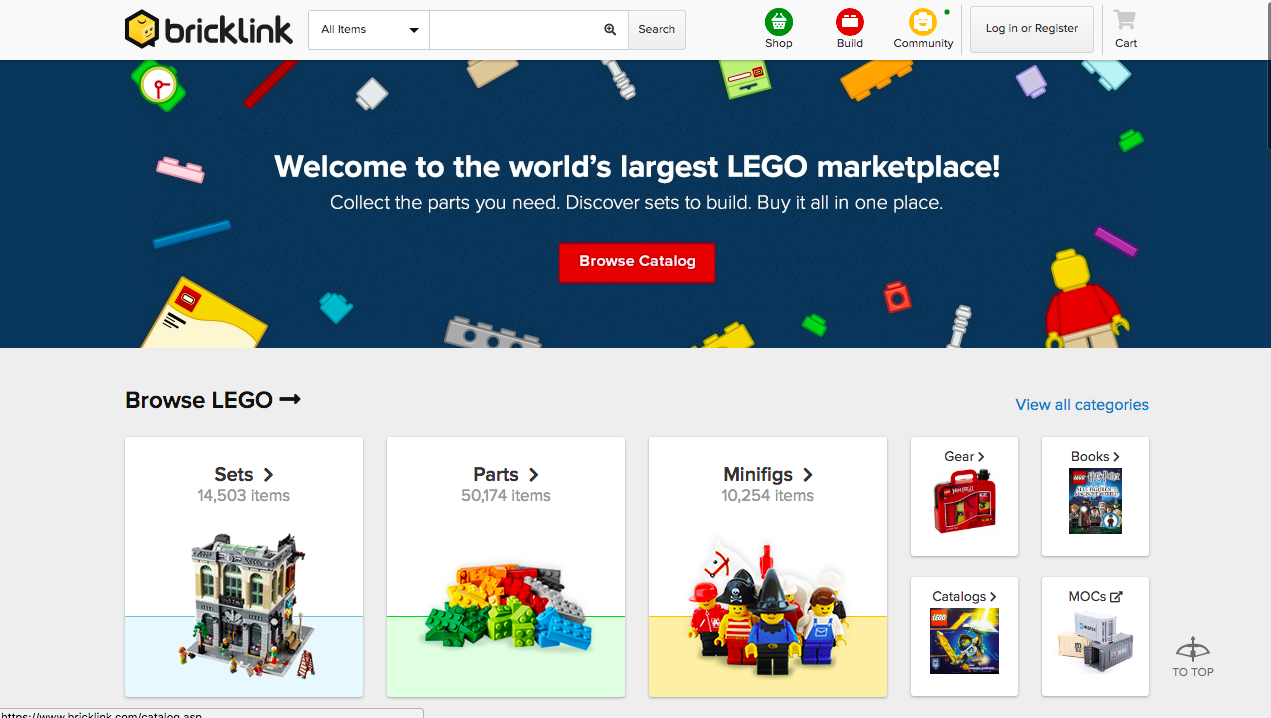Hai acquistato istruzioni delle MOC presenti sullo store DTN, ma non sai come caricare la lista pezzi su Bricklink?!? Ecco una breve guida, di pochi passaggi, dove potrai imparare a caricare il file XML su Bricklink.
Partiamo dall’aprire il File XML, con un programma di testo. In questo esempio, io utilizzerò TextEdit (OsX). Potete usare qualsiasi altro programma come Wordpad, Word, Pages….
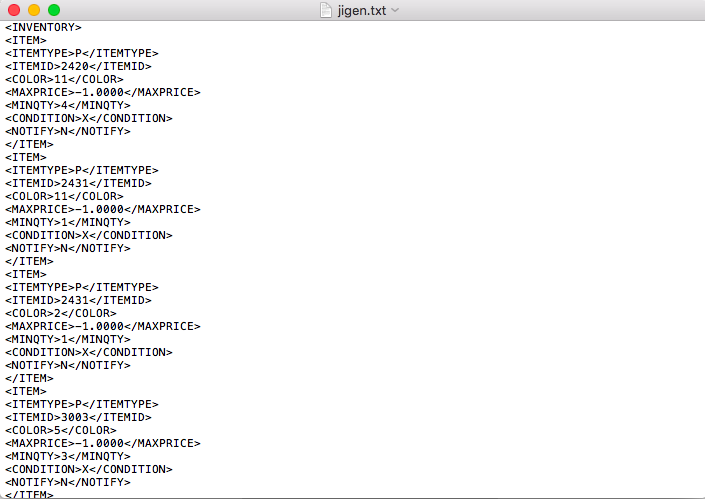
Una volta aperto il file, selezionate tutto il testo al suo interno e clicchiamo il tasto Copia.
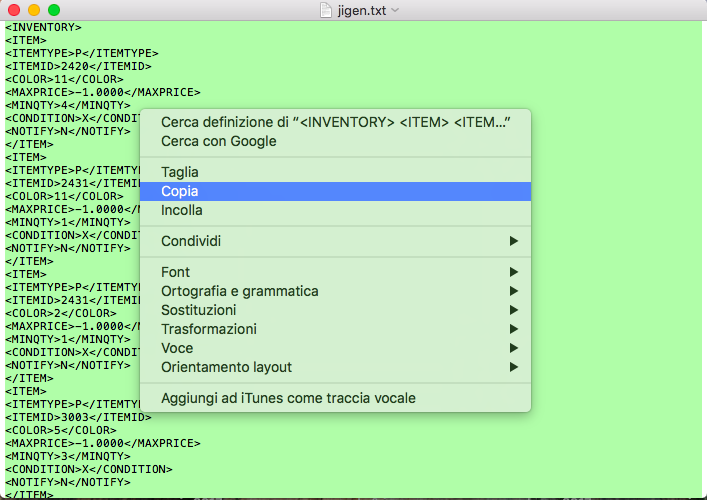
Ora andate sul sito www.bricklink.com e accedete al vostro account.

Appena entrati nel vostro account, nel menù in alto a destra troverete l’icona “WANT”. Passandoci sopra si aprirà un menù a tendina. Ora non vi resta che cliccare su Upload.
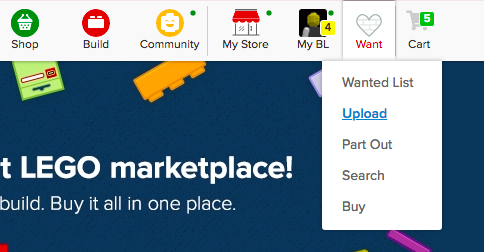
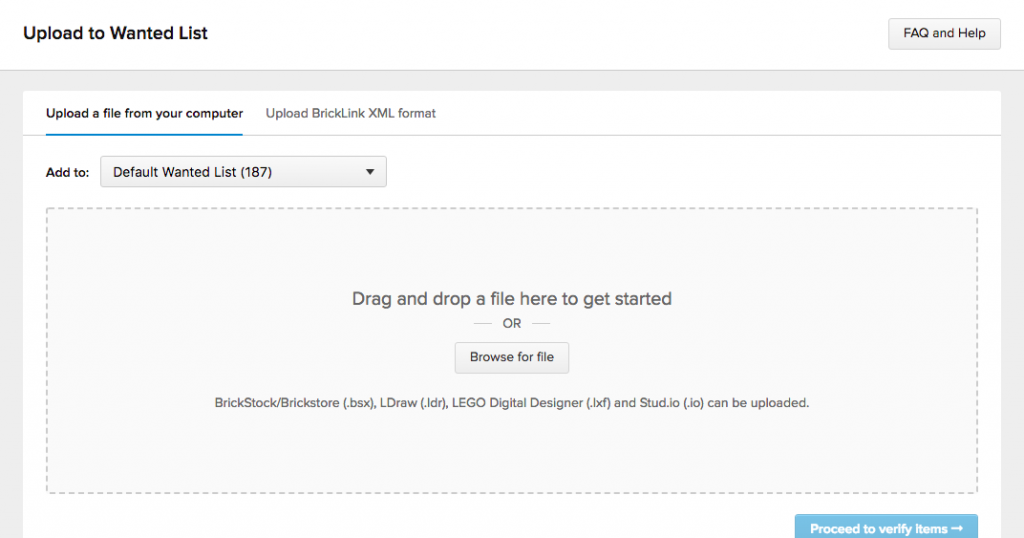
Ora cliccate su “Upload Bricklink XML format” e incollate il testo che avevate copiato in precedenza. Se volete potete rinominare il file con un vostro nome personalizzato. Cliccate sul menù a tendina e selezionate “Create New Wanted List” e inserite il nome a fianco (dove io ho scritto Prova).
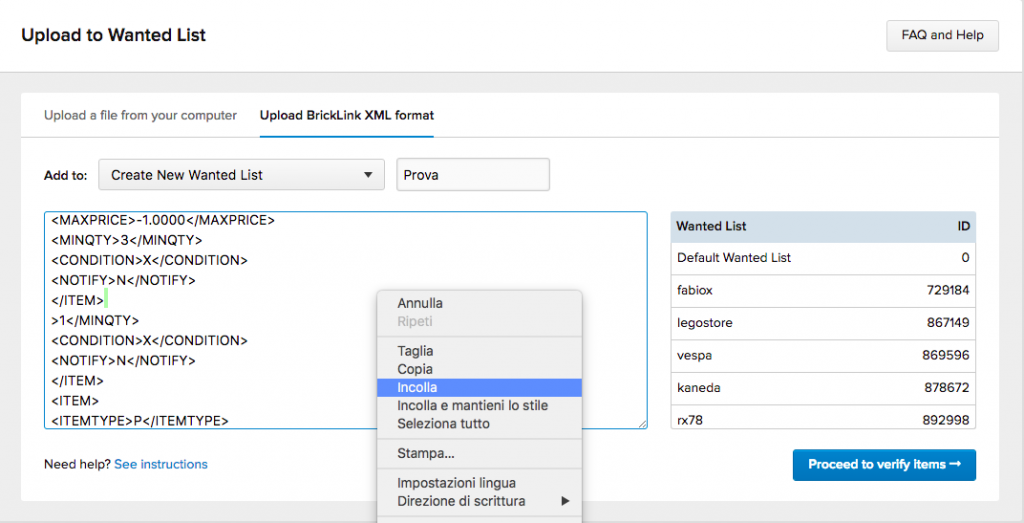
Fatto questo, cliccate su “Proceed to verify Items” (tasto blu in basso a destra). Ora vi si aprirà una nuova pagina con tutti i pezzi in dettaglio. Andate in fondo alla lista e cliccate su “Add to Wanted List”.
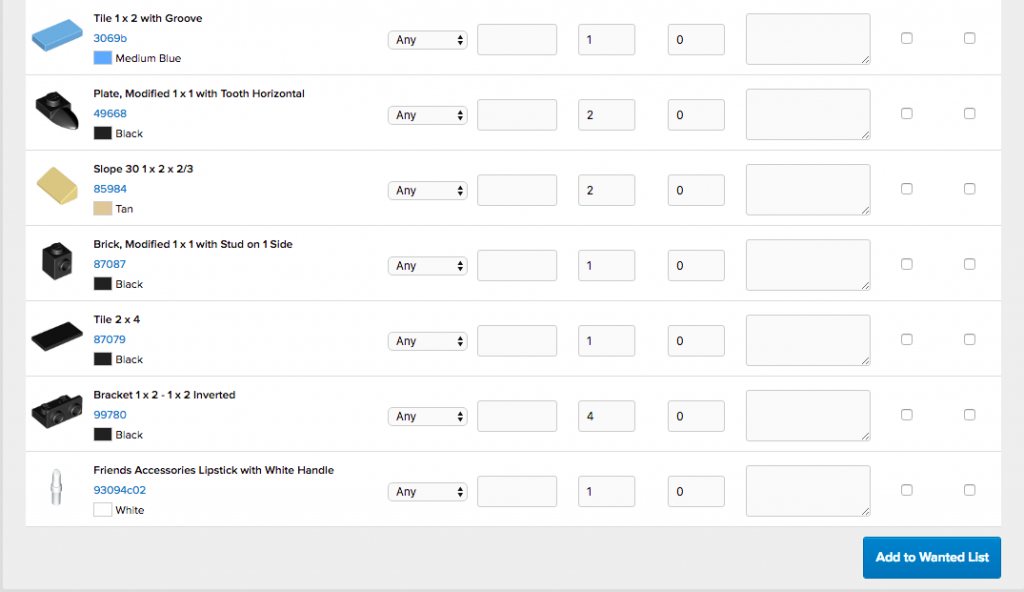
Ed ecco fatto. La lista è stata caricata con successo.
Ora potrete trovare tutte le vostre Wanted list nel menù “WANT”.
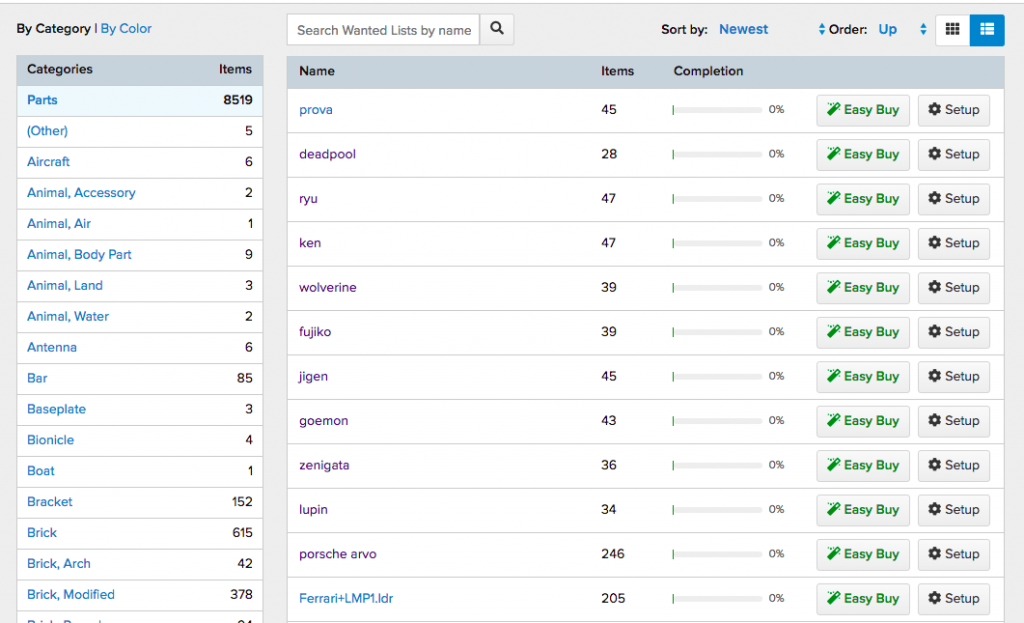
Spero che questa guida vi sia servita. Alla prossima.